Denne programvaren vil holde driverne dine i gang, og dermed beskytte deg mot vanlige datamaskinfeil og maskinvarefeil. Sjekk alle driverne dine nå i 3 enkle trinn:
- Last ned DriverFix (bekreftet nedlastningsfil).
- Klikk Start søk for å finne alle problematiske drivere.
- Klikk Oppdater drivere for å få nye versjoner og unngå systemfeil.
- DriverFix er lastet ned av 0 lesere denne måneden.
Streamingtjenester er på topp, med noen få store spillere og mange små, men fortsatt populære tjenester. Og en av de spesialiserte tjenestene som er ganske populære i USA er VUDU, med et fantastisk utvalg av filmtitler. Det har imidlertid noen problemer, ettersom Windows 10-appen er subpar og den nettbaserte spilleren ofte fungerer. Vi undersøkte og ga deg de vanligste feilsøkingstrinnene i tilfelle VUDU-spilleren ikke fungerer på Windows 10.
Slik feilsøker du VUDU-spillerproblemer på Windows 10
- Tøm nettleserens hurtigbuffer
- Tilbakestill appen til fabrikkverdiene
- Tilbakebetaling av Adobe Air
- Installer appen på nytt
- Prøv en alternativ nettleser
- Gå for SD-kvalitet
Løsning 1 - Tøm nettleserbufferen
For det første må du dobbeltsjekke tilkoblingen din og sørge for at du bruker en kablet. En Ethernet-forbindelse er alltid et foretrukket alternativ over Wi-Fi, spesielt når du streamer.
I tillegg deaktiverer du alle VPN / proxy-løsninger, da de tilsynelatende ikke fungerer med VUDU. Hvis du kommer fra et område som ikke støttes, vil du neppe kunne bruke det.
Siden det er to måter du kan få tilgang til VUDU-spilleren i disse dager på Windows 10, bestemte vi oss for å takle begge alternativene. Denne løsningen gjelder selvfølgelig en nettleserbasert spiller. Hvis du har problemer med streaming, bør du vurdere å prøve dem først.
Som en hvilken som helst nettleser har en tendens til å pile opp mye av hurtigbufferen og lagre den lokalt. Dette vil til slutt nedgradere ytelsen. Og det er spesielt ille når det gjelder online streaming.
Derfor anbefaler vi på det sterkeste å slette nettlesingsdataene (med passord som unntak) og fortsette. Hvis du ikke er sikker på hvordan du tømmer cache i nettleseren, følger du disse instruksjonene:
Google Chrome og Mozilla Firefox
- trykkSkift + Ctrl + Slett å åpne “Fjern nettlesingsdata" Meny.
- Å velge "Hele tiden”Som tidsrommet.
- Fokuser på å slette ‘Informasjonskapsler, ‘Bufrede bilder og filer‘, Og andre nettsteddata.
- Klikk på Slett dataknapp.
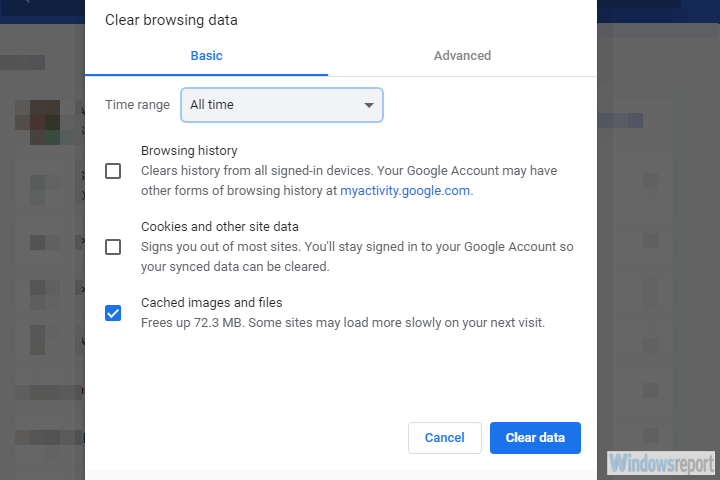
Microsoft Edge
- ÅpenKant.
- trykkCtrl + Skift + Slett.
-
Merk av i alle boksene og klikk Klar.
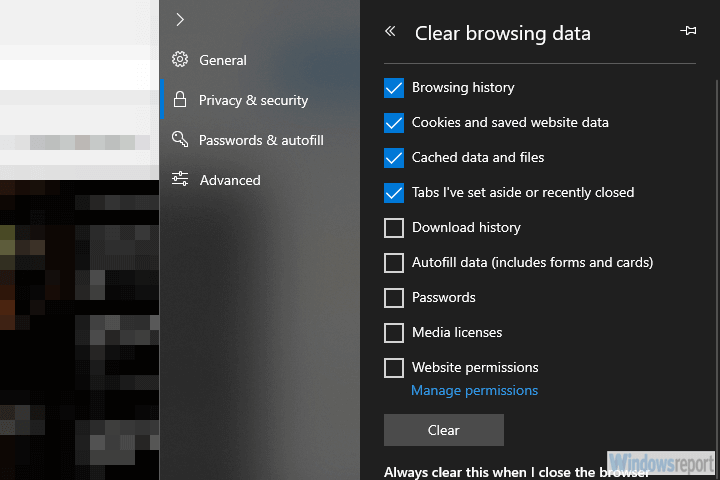
- LES OGSÅ: Glad kringkasting med disse 4 direktesendingsprogramvarene for Twitch
Løsning 2 - Tilbakestill appen til fabrikkverdiene
På den annen side, hvis du bruker appen, er den analoge handlingen å tilbakestille den til fabrikkinnstillingene. Dette kan hjelpe av forskjellige årsaker, og den viktigste er korrupsjon av lokalt hurtigbufrede filer. Så før du installerer VUDU-appen på nytt, kan du prøve å tilbakestille den.
Vi er godt klar over en mengde problemer denne appen bringer til bordet, men hvis det allerede er ditt førstevalg, kan du like godt prøve å gjøre alt i din makt.
Slik tilbakestiller du appen til fabrikkverdiene:
- Trykk på Windows-tasten + I for å åpneInnstillinger.
- VelgeApper.
- Utvid VUDU-appen og åpneAvanserte innstillinger.
-
Rull ned og klikk Nullstille.
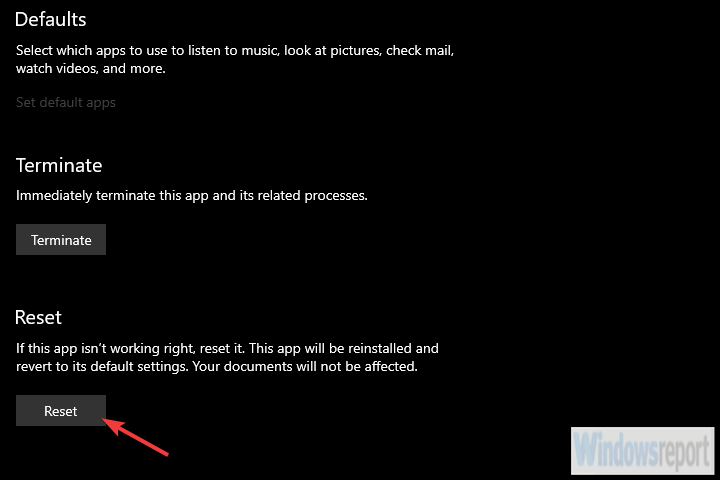
Løsning 3 - Adobe Air
Mens VUDU-appen absolutt gir en svak tjeneste, er det fremdeles noen ytre grunner til spill. Hvis VUDU-spiller ikke fungerer på Windows 10, kan Adobe Air-versjonen være årsaken.
Basert på rapporter vi samlet, ser det ut til at visse versjoner av Adobe Air ikke vil fungere med VUDU-spilleren. Dette antyder at rulling tilbake til en eldre versjon kan avlaste deg fra streamingproblemer.
- LES OGSÅ: Beste apper for å se gratis filmer i Windows 8, Windows 10
Dette er hva du trenger å gjøre:
- Skriv Kontroll og åpne i Windows-søkefeltet Kontrollpanel.
- Velge Avinstaller et program.
- Avinstaller Adobe Air klient.
- Naviger her og last ned en eldre kjøretidsversjon av Adobe Air-klienten.
- Installer Adobe Air og prøv å streame med VUDU-spilleren igjen.
Løsning 4 - Installer appen på nytt
Hvis den forrige oppløsningen ikke var fruktbar, er det eneste gjenværende feilsøkingstrinnet vi kan anbefale å gå til reinstallasjonen. Dette er så generelt som det ser ut, men uansett om vi ser på standard desktop-programmet eller en Windows 10 UWP-app, kan mange problemer løses ved en enkel installasjon på nytt.
Slik installerer du VUDU-spillerappen på nytt:
- Åpen Start og se etter VUDU app.
- Høyreklikk på den og avinstaller den.
- Åpen Microsoft Store og installer VUDU-appen igjen.
Løsning 5 - Prøv en alternativ nettleser
Hvis en nettleser ikke fungerer, kan du prøve en annen. Basert på rapporter var de fleste streamingproblemer noe relatert til Microsofts nettlesere - Internet Explorer og Edge. Derfor foreslår vi at du prøver et av de mange alternativene, som Chrome eller Firefox.
- LES OGSÅ: Topp 4 VPN-er i en måned med støtte for Tor, Torrent og Netflix
I tillegg kan adblocking-utvidelsene også forstyrre den nettbaserte spilleren. Så mens du bruker den VUDU nettbaserte spilleren, må du sørge for å deaktivere dem. Du kan også hviteliste et bestemt nettsted ved å klikke på utvidelsen i øverste hjørne og deaktivere den. På den måten vil adblocker være aktiv på andre nettsteder mens den ignorerer VUDU.
Løsning 6 - Velg SD-kvalitet
Til slutt, hvis du ikke klarer å laste inn en bestemt tittel i en foretrukket høyoppløselig (HDX), kan du prøve å nedgradere, så fungerer det. Vi er klar over at dette ikke er en løsning i seg selv, men noen vokalbrukere opplevde krasj kun på disse innstillingene. Og dette er noe VUDU-støtte trenger å se på. Inntil da, prøv med lavere kvalitet, og det kan bare fungere.
Husk at de offisielle kravene for streaming av høy kvalitet er 11 MB / s. Hvis du ikke oppfyller kravene, er sjansen stor for at strømmen ikke starter.
Med det sagt kan vi konkludere med denne artikkelen. Hvis du har spørsmål eller forslag, kan du gjerne fortelle oss det i kommentarfeltet nedenfor.
RELATERTE HISTORIER DU BØR KONTROLLERE:
- De 6 beste Blu-ray-spillerne for Windows 10 spiller filmene dine med
- Vudu HDR10-støtte nå tilgjengelig på Xbox One X og Xbox One S
- 12 av de beste gratisprogrammene for Windows 2019
- Last ned Kodi Media Player på Windows 10


